在adobe illustrator中,调整多个对象的间距以使其相等是一个常见的需求,特别是在设计排版或创建图形图案时。以下是一些详细步骤,帮助你在illustrator中实现这一目标。
首先,打开illustrator软件并找到你需要编辑的文件。使用黑色箭头选择工具(快捷键v)将文件中的所有需要调整间距的对象全部选中。确保所有对象都被选中,以便后续操作能够应用于所有对象。
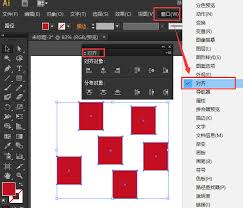
接下来,找到并打开界面上方的“窗口”选项,然后在窗口目录下选择并打开“对齐”命令选项。这将弹出一个对齐面板,其中包含多种对齐和分布选项。
如果你希望在垂直方向上平均分布对象,请在对齐面板下方的“分布对象”一栏中,选择第二个选项:“垂直居中分布”。选择此设置后,原有的文件都会在垂直方向上平均分布,对象之间的间距将会相等。
如果你希望在水平方向上平均分布对象,请在对齐面板上选择“水平居中分布”按钮。同样,选择此设置后,文件中的所有对象都会在水平方向上平均分布。确保在选择这一选项之前,所有需要调整的对象都已被选中。
如果你需要更精确地控制对象之间的间距,可以尝试使用“间隔”选项。在对齐面板中,你可以找到一个具体的像素数值输入框,用于设定间距。输入你希望的间距值,然后点击相应的分布按钮,以实现精确控制。
完成所有调整之后,不要忘记保存你的工作。点击“文件”菜单下的“保存”选项,或使用快捷键ctrl+s(windows)或cmd+s(mac),以防丢失任何更改。
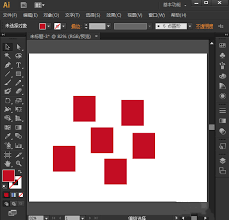
通过以上步骤,你可以轻松地在adobe illustrator中实现多个对象之间的间距平均分布。无论是垂直方向还是水平方向,都可以通过对齐面板中的选项来实现精确控制。希望这篇教程对你有所帮助!
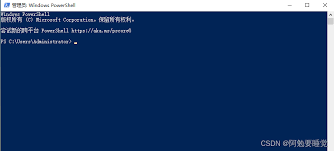
在使用windows10的过程中,如果你收到提示说“你的windows许可证即将过期”,这通常意味着你当前使用的许可证将在一定时间内到期。这可能是由于你使用的是临时许可证,或者是正式许可证已经接近其有效期。无论原因是什么,解决这个问题的最有效方法是及时激活wi
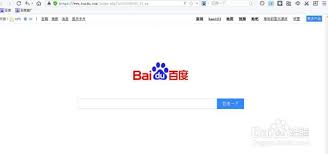
百度浏览器作为一款功能丰富的网络浏览工具,为用户提供了多种实用功能,其中包括广告屏蔽特性,旨在提升用户的浏览体验。然而,有时用户可能希望关闭这一功能,以便接收特定的广告信息或解决兼容性问题。本文将详细介绍如何在百度浏览器中关闭广告屏蔽功能。一、通过设置界面关闭

钉钉作为一款广泛应用于企业和团队的沟通协作工具,经常需要在不同的账号之间进行切换,特别是在多角色管理或多个项目参与时。以下是关于如何在钉钉中切换账号登录的详细步骤指南。方法一:通过退出登录后重新登录切换账号1.打开钉钉应用:首先,在手机上打开钉钉应用。2.进入
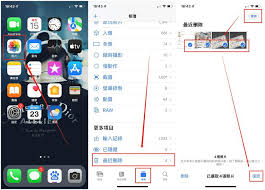
在日常生活中,照片往往承载着珍贵的回忆和情感。然而,有时候不小心删除或丢失了这些照片,会让人倍感焦虑。别担心,本文将为你提供一系列有效的方法,帮助你找回被移除的照片。一、检查回收站或垃圾箱大多数操作系统和照片管理软件在删除文件时,都会将它们先移动到回收站或垃圾
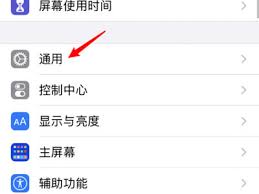
随着科技的不断发展,nfc(近场通信)技术在我们的日常生活中扮演着越来越重要的角色。苹果手机的nfc功能不仅可以用于支付,还能读取nfc标签、进行设备配对和数据传输等。那么,如何开启苹果手机的nfc功能呢?本文将为大家详细介绍几种简单的方法。方法一:通过设置菜

在这个短视频盛行的时代,抖音已经成为品牌宣传的重要阵地。为了在海量信息中脱颖而出,越来越多的品牌选择通过发起话题挑战来吸引用户的注意力。那么,究竟需要投入多少资金才能启动一个成功的抖音话题挑战呢?本文将带你深入了解这个过程,并揭示其中的奥秘。挑战的门槛:成本的